
das Copyright der deutschen Übersetzung liegt alleine bei mir,Inge-Lore.
Es ist nicht erlaubt,mein Tutorial zu kopieren oder auf
anderen Seiten zum download anzubieten.
Mein Material habe ich aus diversen Tubengruppen.
Das Copyright des Materials liegt alleine beim jeweiligen Künstler.
Sollte ich ein Copyright verletzt haben,sendet mir bitte eine E-Mail.
Ich danke allen Tubern für das schöne Material,
ohne das es solche schönen Bilder gar nicht geben würde.
Mein besonderer Dank geht an Gerda für die schöne Poser.
Ich habe das Tutorial mit PSP X9 gebastelt,aber es sollte auch mit allen anderen Varianten zu basteln gehen.
Flaming Pear–Flexify 2
Alien Skin Eye Candy 5 Nature – Snow Drift
Mehdi–Melt 1.1
****************************************************
****************************************************
Vorwort !!
****************************************************
andernfalls schreibe ich es dazu.
***************************************************
Das Originaltut
Punkt 1
Such dir aus deinen Tuben eine helle VG und dunkle HG Farbe.
Öffne ein neues Blatt 800 x 500 Px–mit diesem Verlauf füllen.

Einstellen–Bildrauschen hinzufügen/entfernen
Bildrauschen hinzufügen

Plugins–Flaming Pear–Flexify 2
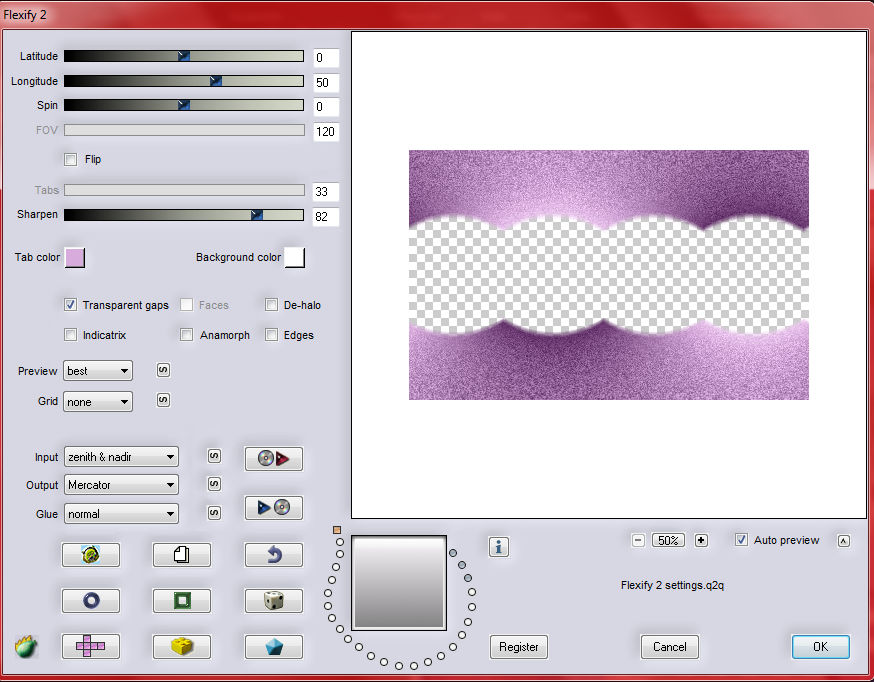
Einstellen–Schärfe–stark scharfzeichnen
Punkt 2
Klicke mit dem Zauberstab in die Mitte
Auswahl ändern–vergrößern um 8 Px
neue Ebene
Plugins–Alien Skin Eye Candy 5 Nature – Snow Drift
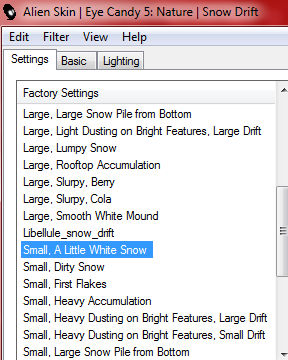
Auswahl umkehren–wiederhole den Filter
Schlagschatten

wiederhole den Schatten mit Minuswerten,Haken aber raus unten
Auswahl aufheben
Punkt 3
Ebene duplizieren–nach unten zusammenfassen
geh auf Raster 1–klicke wieder mit dem Zauberstab in die Mitte
Auswahl vergrößern um 4 Px–geh auf die oberste Ebene
Löschtaste–Auswahl ändern–Auswahlrahmen auswählen

neue Ebene–zoome dir das Bild groß–mit der HG Farbe füllen
Auswahl aufheben–nach unten zusammenfassen–scharfzeichnen
Punkt 4
Ebenen sichtbar zusammenfassen–Ebene vergrößern auf 150%
neue Ebene–mit der HG Farbe füllen
Ebenen–Maskenebene aus Bild
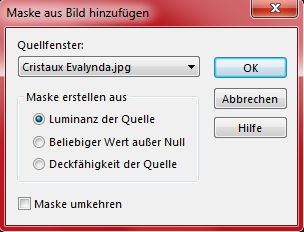
Kanteneffekte–nachzeichnen
zusammenfassen–Gruppe zusammenfassen
verkleinern auf 50%–2x duplizieren
2x nach unten zusammenfassen
Punkt 5
Objekte–Ausrichten–Unten
Objekte–Ausrichten–Links
oder drücke auf Taste K und stelle oben in der Leite ein auf 0 /311
Ebene duplizieren–vertikal spiegeln–nach unten zusammenfassen
neue Ebene–mit der VG Farbe füllen
Bildrauschen mit dieser Einstellung
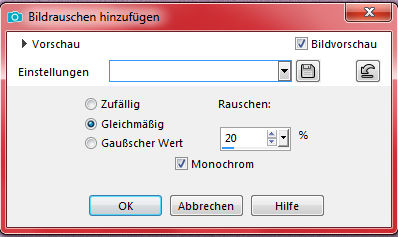
schiebe die Ebene an unterste Stelle
Punkt 6
Kopiere deine Hintergrundtube–einfügen auf dein Bild
evtl. musst du sie in der Größe anpassen–scharfzeichnen
geh auf die oberste Ebene–kopiere deine Dekotube/n
einfügen auf dein Bild–Größe anpassen–scharfzeichnen
Schlagschatten 0/0/50/15
evtl.musst du die Tuben auch über der HG Tuben-Ebene positionieren
Punkt 7
Auf der obersten Ebene wird die Haupttube eingefügt,
passe auch hier die Größe an–scharfzeichnen
Schlagschatten -10/10/80/35
kopiere den Text–einfügen auf dein Bild
an eine passende Stelle schieben
gefällt dir dein Bild,dann kommt jetzt der Rand
Punkt 8
Rand hinzufügen–2 Px HG Farbe
kopieren–Auswahl alles
Rand hinzufügen–40 Px weiß
Auswahl umkehren–einfügen in die Auswahl
Gaußsche Unschärfe mit 20
in Ebene umwandeln
Punkt 9
Plugins–Mehdi–Melt 1.1
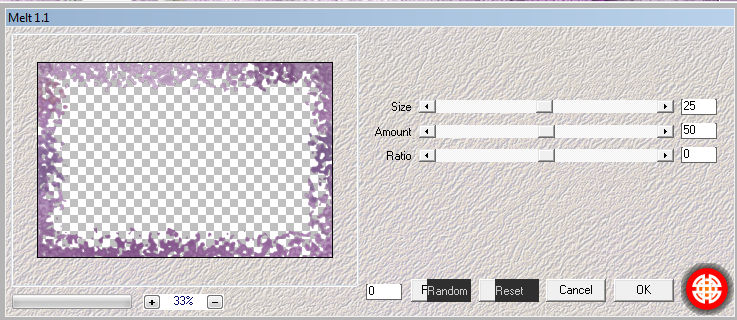
Kanteneffekte–nachzeichnen
Schlagschatten 10/10/60/30 und mit Minuswerten
Auswahl alles
Rand hinzufügen–8 Px HG Farbe
Auswahl umkehren
Effekte–3D Effekte–Innenfase
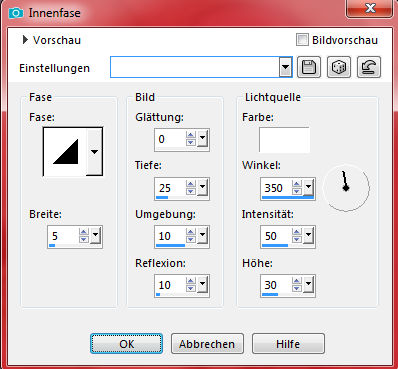
Auswahl aufheben–setz dein WZ und das Copyright aufs Bild
zusammenfassen und als jpg speichern.









